אם עדיין לא פיתה אותך הבאiOS 14אוֹiPadOS 14בגרסאות, הגיע הזמן שתנסה, מכיוון שגרסאות הבטא הציבוריות כבר יצאו, ומביאות לאייפון שלך ווידג'טים, מחוות ומוצרים אחרים הניתנים לשינוי גודל. רגע, מה?
זה נכון, לא רק שאפל מפרקת את הגינה המוקפת חומה שלה על ידי מתן ווידג'טים של צד שלישי על מסך הבית של האייפון שלך, אלא היא גם תאפשר לך להחליף את אפליקציות ברירת המחדל הטובות שלה, אבל לפעמים לא מספיקות שלה כמו Safari או Mail, ולהפעיל תכונות אפליקציה פופולריות כמוקליפים.
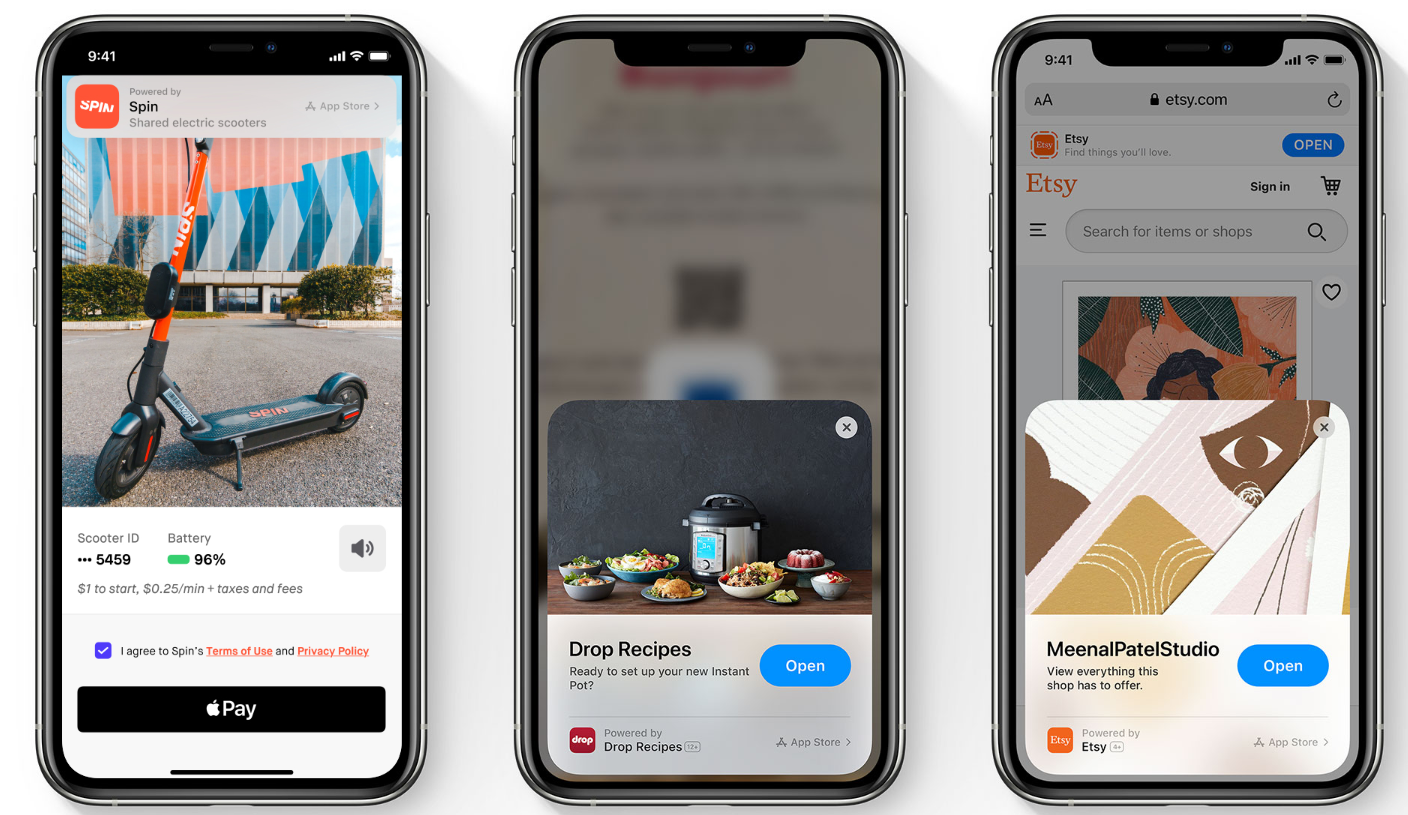
Apple iOS 14 App Clips - רק הקליפ, ורק כשצריך אותו
כעת תוכל להוריד את הבטא הציבורי של iOS 14 עבור האייפון התואם שלך, להתחיל את התהליך על ידי מעבר אל beta.apple.com. הדבר הראשון שתצטרך לעשות הוא לרשום את המכשירים שלך לתוכנית הבטא של אפל.
להלן רשימה של כל מכשירי ה-iOS 14 הנתמכים, שהסתיימו כבר עם ה-iPhone 6s:
- אייפון 11
- אייפון 11 פרו
- אייפון 11 פרו מקס
- אייפון XS
- אייפון XS Max
- אייפון XR
- אייפון X
- אייפון 8
- אייפון 8 פלוס
- אייפון 7
- אייפון 7 פלוס
- אייפון 6s
- אייפון 6s פלוס
- אייפון SE (דור ראשון)
- אייפון SE (דור שני)
- iPod touch (דור 7)
כל דגמי האייפון והאייפד תואמים ל-iOS 14 ו-iPadOS 14
| טלפונים | טאבלטים | נגני מדיה |
|---|---|---|
| אייפון 11, פרו, מקס | iPad Pro 12.9 אינץ' (2020) | iPod touch 7 (2019) |
| אייפון XS | iPad Pro 11 אינץ' (2018,2020) | |
| אייפון XS Max | iPad Pro 12.9 אינץ' (2015, 2017, 2018) | |
| אייפון XR | iPad Pro 10.5 אינץ' | |
| אייפון X | אייפד פרו 9.7 אינץ' | |
| אייפון 8 | iPad 6 (2018) | |
| אייפון 8 פלוס | iPad 5 (2017) | |
| אייפון 7 | iPad mini 5 (2019) | |
| אייפון 7 פלוס | אייפד מיני 4 | |
| אייפון 6S | iPad Air 3 (2019) | |
| אייפון 6S פלוס | אייפד אייר 2 | |
| iPhone SE (דור ראשון ושני של 2020) |
לאחר מכן תרצה לגבות את מכשיר ה-iOS שלך למקרה שתרצה לשדרג בחזרה ל-iOS 13 ולשמור על הנתונים שלך. אם אתה משתמש ב-macOS, בחר את המכשיר שלך מתוך מיקומים בסרגל הצד של Finder. צור גיבוי ולאחר מכן לחץ על נהל גיבויים כדי לאחסן את הגיבוי שלך.
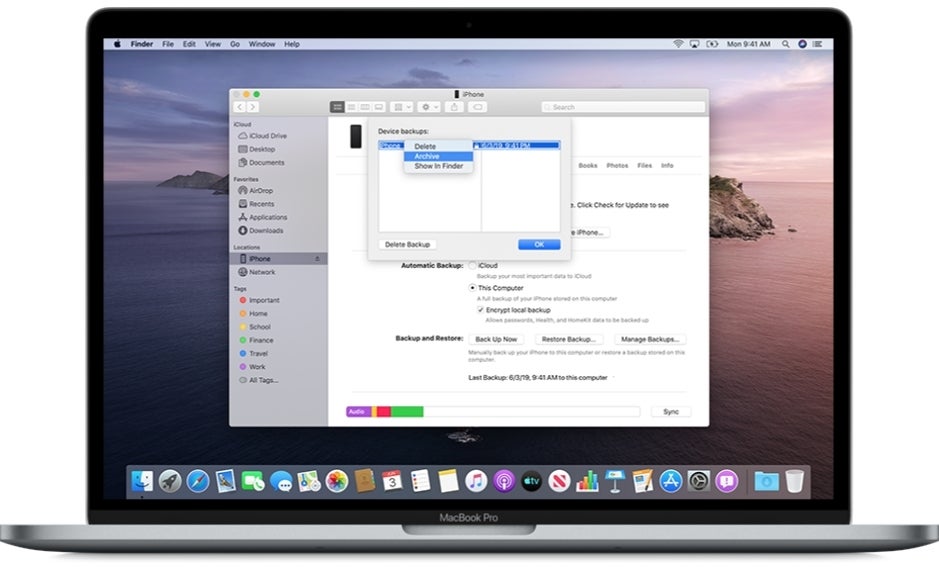
ב-macOS, בחר את מכשיר ה-iOS שלך מתוך מיקומים בסרגל הצד של Finder
השלב הבא הוא לעבור למכשיר ה-iOS שלך ולפתוח את beta.apple.com/profile. הורד את הפרופיל, ואז היכנס לאפליקציית ההגדרות שלך ובדוק אם יש עדכונים. הבטא אמורה להופיע ולאפשר לך להתקין אותה.
מה חדש ב-iOS 14? השנה, אפל הלכה על הצוואר של אנדרואיד בכך שהיא לא רק הבטיחה ש-iOS 14 תהיה נקייה מבאגים ככל האפשר, שלא כמוהדרמה של iOS 13, אבל גם פלשו למגרש של אנדרואיד על ידי הצגת ווידג'טים אמיתיים של מסך הבית, מחוות והחלפת אפליקציות ברירת מחדל.
להופעות המלאות שלנו ב-iOS 14, לצד כל התכונות החדשות, בדוק את שלנוסקירה מעמיקה של iOS 14מכל מה שחדש, ומעטטיפים חשובים לתכונות iOS 14שאתה צריך לדעת את הפרטים הקטנים.
זכור שעליך להתקין את גרסת הביטא הציבורית רק אם אתה מרגיש בנוח עם חוויה של באגים בשימוש רגיל בטלפון שלך.
כיצד להתקין את הבטא של iOS 14:
1. בצע גיבוי מלא ב-iTunes של הנתונים שלך מכיוון שאתה עומד להתקין תוכנת בטא.
2. פתחעמוד הבטא הציבורי של אפלבמכשיר שבו אתה עומד להתקין את גרסת הבטא של iOS 14.
3. רשום את המכשיר שלך על ידי הורדת פרופיל הבטא, אותו ניתן למצוא כאן.
4. עבור אל הגדרות > כללי > עדכון תוכנה ואז אתה אמור לראות את הבטא של iOS 14 זמינה להורדה. לחץ על כפתור "הורד והתקן".
5. לאחר הורדת הבטא, המכשיר שלך יופעל מחדש. ברגע שהוא יתחיל שוב, הוא יפעיל את תוכנת הבטא.
כיצד לשדרג לאחור מבטא ציבורית של iOS 14:
1. זוכרים את הגיבוי הזה שגרמנו לכם לעשות? ובכן, זו אבן הפינה לשדרוג לאחור מ-iOS 13.
2. חבר את המכשיר למחשב והפעל את iTunes.
3. הכנס את הטלפון שלך למצב שחזור:
באייפון 8 ואילך: לחץ ושחרר במהירות את לחצן הגברת עוצמת הקול. לחץ ושחרר במהירות את לחצן החלשת עוצמת הקול. לאחר מכן, לחץ והחזק את לחצן הצד עד שתראה את מסך מצב השחזור.
ב-iPhone 6s ואילך, iPad או iPod touch: לחץ והחזק את לחצני השינה/התעוררות והבית בו-זמנית. אל תשחרר את הכפתורים כשאתה רואה את הלוגו של אפל. המשך להחזיק את שני הכפתורים עד שתראה את מסך מצב השחזור.
באייפון 7 או אייפון 7 פלוס: לחץ והחזק את לחצני השינה/התעוררות והחלשת עוצמת הקול בו-זמנית. אל תשחרר את הכפתורים כשאתה רואה את הלוגו של אפל. המשך להחזיק את שני הכפתורים עד שתראה את מסך מצב השחזור.
4. iTunes ינחה אותך לשחזר את המכשיר שלך ולכן לאפס אותו בחזרה לברירות המחדל של היצרן.
5. לאחר שהמכשיר שלך שוחזר, הירשם עם ה-Apple ID שלך ושחזר את הגיבוי המלא של iTunes שיש לך בתקווה שוכב בסביבה.